كيفية تغيير المرجع النسبي إلى المرجع المطلق في Excel؟
في Excel، تكون مراجع الخلايا نسبية بشكل افتراضي، وتتغير عند نسخ الصيغ إلى خلايا أخرى. لنسخ صيغة دون تغيير مراجع خلاياها، قم بتحويلها إلى مرجع مطلق إما بالضغط على F4 أو بإضافة علامة الدولار ($) قبل أرقام الصفوف والأعمدة. عند الحاجة إلى نسخ عدة صيغ بمراجع ثابتة، يلزم استخدام طريقة متخصصة. في هذه المقالة، سنقدم ثلاث طرق لتغيير المرجع النسبي إلى المرجع المطلق في Excel.
 |  |
تغيير الصيغة من المرجع النسبي إلى المرجع المطلق عن طريق الضغط على F4
تغيير مراجع الخلايا لعدة صيغ من النسبية إلى المطلقة بنقرة واحدة باستخدام أداة عملية
تغيير الصيغة من المرجع النسبي إلى المرجع المطلق عن طريق إضافة علامة الدولار ($) يدويًا
تغيير الصيغة من المرجع النسبي إلى المرجع المطلق عن طريق الضغط على F4
لنفترض أن العمود C يستخدم الصيغة (=A1*B1) لضرب العمود A في العمود B. عندما نقوم بنسخ العمود C إلى خلايا أخرى، ستتغير نتائج الحسابات، لأن الصيغة (=A1*B1) تستخدم مرجع الخلية النسبي. إذا أردنا نسخ العمود C دون تغيير مراجع الخلايا في الصيغ، يمكننا تغيير مراجع الخلايا من النسبية إلى المطلقة قبل نقلها.
إذا لم نقم بتغيير مراجع الخلايا من النسبية إلى المطلقة، بعد نقل العمود C إلى العمود E، ستتغير جميع القيم. انظر لقطة الشاشة:
 | 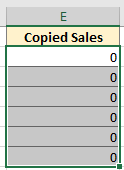 |
في هذه الحالة، يمكننا الضغط على F4 للتبديل بين المراجع النسبية والمراجع المطلقة. الرجاء القيام بما يلي:
1. ضع المؤشر خلف A1 في شريط الصيغة، واضغط على F4 مرة واحدة، وسيصبح $A$1. انظر لقطة الشاشة:

2. ثم ضع المؤشر خلف B1 في شريط الصيغة، واضغط على F4 مرة واحدة، وسيصبح $B$1. انظر لقطة الشاشة:
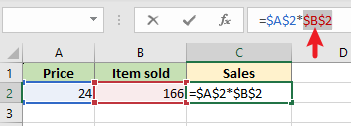
بعد تغيير مراجع الخلايا في الصيغة إلى عنوان مطلق، يمكننا نسخ الصيغة والانتقال بها إلى خلية أخرى دون تغيير مرجع الخلية والحصول على القيمة دون تغيير.
 |  |
تغيير مراجع الخلايا لعدة صيغ من النسبية إلى المطلقة بنقرة واحدة باستخدام أداة عملية
الطريقة المذكورة أعلاه سهلة لتغيير مراجع الخلايا لصيغة أو صيغتين، ولكن إذا كان هناك مجموعة من الصيغ تحتاج إلى التغيير، فقد يكون ذلك مرهقًا ومُستغرقًا للوقت. Kutools لـ Excel يمكن أن يساعدك في تغيير مراجع الخلايا لعدد كبير من الصيغ بسرعة وراحة.
بعد تثبيت Kutools لـ Excel، يمكنك تغيير المرجع النسبي إلى المرجع المطلق بسرعة باتباع الخطوات التالية.
1. انتقل لتحديد النطاق الذي يحتوي على الصيغ التي تريد تغيير مراجع الخلايا فيها في ورقة العمل.
2. انقر على Kutools > المزيد> تحويل المراجع في مجموعة الصيغ. في مربع حوار تحويل مراجع الصيغ، اختر الخيار إلى مطلق من تحويل. ثم انقر على موافق.

سيقوم بتحويل مراجع الخلايا في الصيغ إلى مراجع مطلقة. الآن، يمكننا نسخ الصيغة ونقلها إلى أي خلية في ورقة العمل الحالية دون تغيير مراجع الخلايا في الصيغ.
 |  |
تغيير الصيغة من المرجع النسبي إلى المرجع المطلق عن طريق إضافة علامة الدولار ($) يدويًا
انقر على خلية الصيغة التي تريد تغييرها، ثم أضف علامة الدولار ($) قبل الصف والعمود. ثم اضغط على Enter، وسيتم تغيير مراجع الخلايا في الصيغة من المرجع النسبي إلى المرجع المطلق.
1. ضع المؤشر قبل A في A2 في شريط الصيغة، وأضف علامة الدولار ($).

2. ضع المؤشر قبل 2 في A2 في شريط الصيغة، وأضف علامة الدولار ($).

3. كرر الخطوات أعلاه لإضافة علامة الدولار ($) قبل الصف والعمود لتغيير مراجع الخلايا في الصيغة إلى عنوان مطلق.
بعد تغيير مراجع الخلايا في الصيغة إلى عنوان مطلق، يمكننا نسخ الصيغة والانتقال بها إلى خلية أخرى دون تغيير مرجع الخلية والحصول على القيمة دون تغيير.
 |  |
مقالات ذات صلة
كيفية الحصول على أو الإشارة إلى خلية من ورقة عمل أخرى في Excel؟
في بعض الحالات، قد تحتاج إلى الحصول على أو الإشارة إلى قيمة خلية معينة من أوراق عمل أخرى، وجعل هذه الخلايا المرتبطة ديناميكية مع تغيرات الخلية المشار إليها. في هذه المقالة، سنقدم لك طريقتين لتحقيق ذلك.
كيفية تمييز جميع الخلايا المشار إليها بواسطة صيغة في Excel؟
تتحدث هذه المقالة عن تمييز جميع الخلايا التي تم الإشارة إليها بواسطة صيغة في Excel. يرجى اتباع الطريقتين أدناه لتحقيق ذلك.
كيفية قفل جميع مراجع الخلايا في الصيغ دفعة واحدة في Excel؟
عادةً، تحتاج إلى قفل جميع مراجع الخلايا لجعلها مطلقة لمنع تغيير مراجع الخلايا مع الصيغ. توضح هذه المقالة لك الطرق لتحقيق ذلك.
كيفية إزالة جميع مراجع الصيغ مع الاحتفاظ بالقيم في الخلايا في Excel؟
لإزالة جميع مراجع الصيغ مع الاحتفاظ بالقيم في الخلايا، ستوضح لك هذه المقالة الطرق لتحقيق ذلك.
أفضل أدوات إنتاجية للمكتب
Kutools لـ Excel - يساعدك على التميز عن الآخرين
| 🤖 | مساعد KUTOOLS AI: ثورة في تحليل البيانات بناءً على: تنفيذ ذكي | توليد أكواد | إنشاء صيغ مخصصة | تحليل البيانات وإنشاء الرسوم البيانية | استدعاء وظائف Kutools… |
| الميزات الشائعة: البحث، تمييز أو تحديد المكررات | حذف الصفوف الفارغة | دمج الأعمدة أو الخلايا بدون فقدان البيانات | التقريب بدون صيغة ... | |
| VLookup فائق: معايير متعددة | قيم متعددة | عبر أوراق متعددة | مطابقة غامضة... | |
| قائمة منسدلة متقدمة: قائمة منسدلة سهلة | قائمة منسدلة تعتمد على أخرى | قائمة منسدلة متعددة الخيارات... | |
| مدير الأعمدة: إضافة عدد معين من الأعمدة | نقل الأعمدة | تبديل حالة رؤية الأعمدة المخفية | مقارنة الأعمدة لتحديد الخلايا المتشابهة والخلايا المختلفة ... | |
| الميزات البارزة: التركيز على الشبكة | عرض التصميم | شريط الصيغ المحسن | مدير المصنفات وأوراق العمل | مكتبة النص التلقائي (Auto Text) | منتقي التاريخ | دمج بيانات الأوراق | فك/تشفير الخلايا | إرسال رسائل البريد الإلكتروني عبر القوائم | مرشح متقدم | تصفية خاصة (تصفية الخلايا التي تحتوي على خط عريض/مائل/يتوسطه خط...) ... | |
| أفضل 15 مجموعة أدوات: 12 أداة نص (إضافة نص، حذف الأحرف ...) | 50+ نوع من الرسوم البيانية (مخطط جانت ...) | 40+ صيغ عملية (حساب العمر بناءً على تاريخ الميلاد ...) | 19 أداة إدراج (إدراج رمز الاستجابة السريعة، إدراج صورة من المسار ...) | 12 أداة تحويل (تحويل الأرقام إلى كلمات، تحويل العملة ...) | 7 أدوات دمج وتقسيم (دمج متقدم للصفوف، تقسيم خلايا Excel ...) | ... والمزيد |
Kutools لـ Excel يحتوي على أكثر من 300 ميزة، مما يضمن أن ما تحتاج إليه هو مجرد نقرة واحدة بعيدًا...
Office Tab - تمكين القراءة والتحرير بتبويبات في Microsoft Office (يشمل Excel)
- ثانية واحدة للتبديل بين العشرات من المستندات المفتوحة!
- قلل المئات من نقرات الماوس يوميًا، وقل وداعًا لآلام الماوس.
- يزيد من إنتاجيتك بنسبة 50% عند عرض وتحرير مستندات متعددة.
- يجلب التبويبات الفعالة إلى Office (يشمل Excel)، تمامًا مثل Chrome و Edge و Firefox.